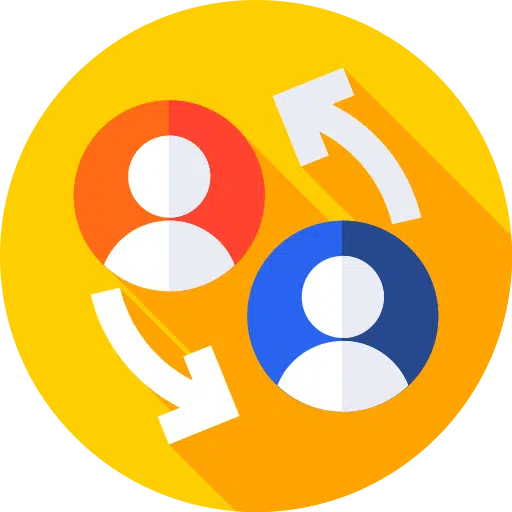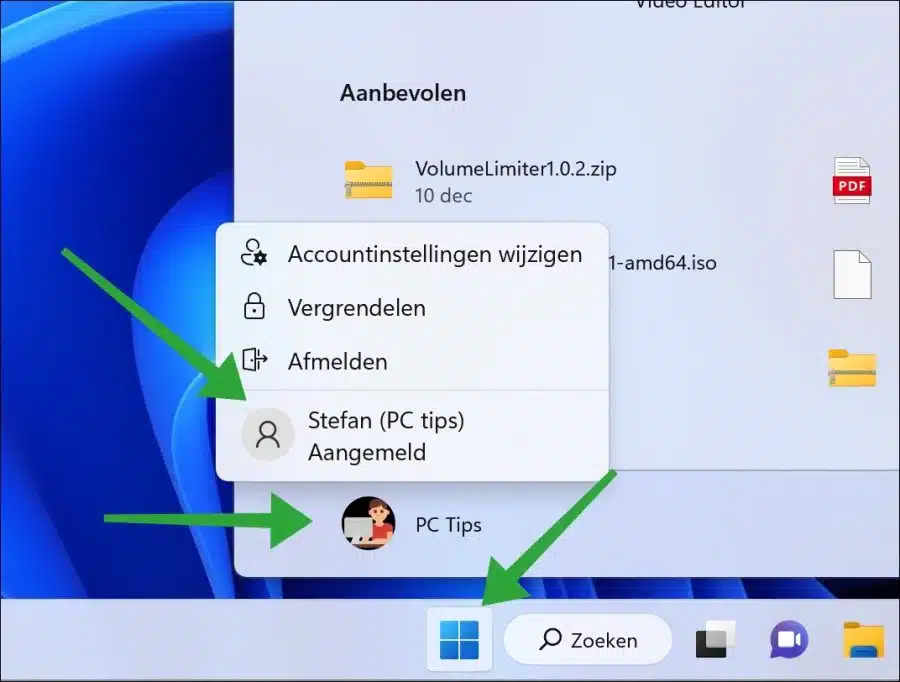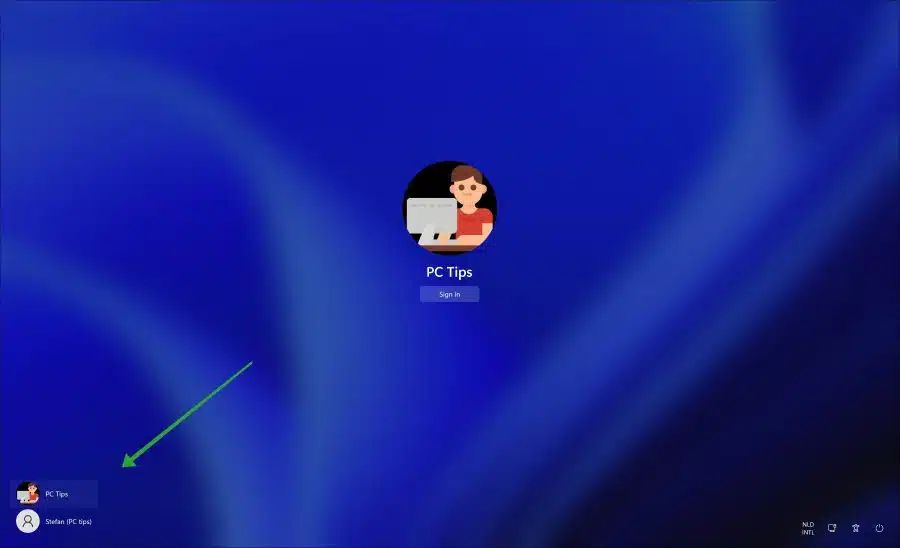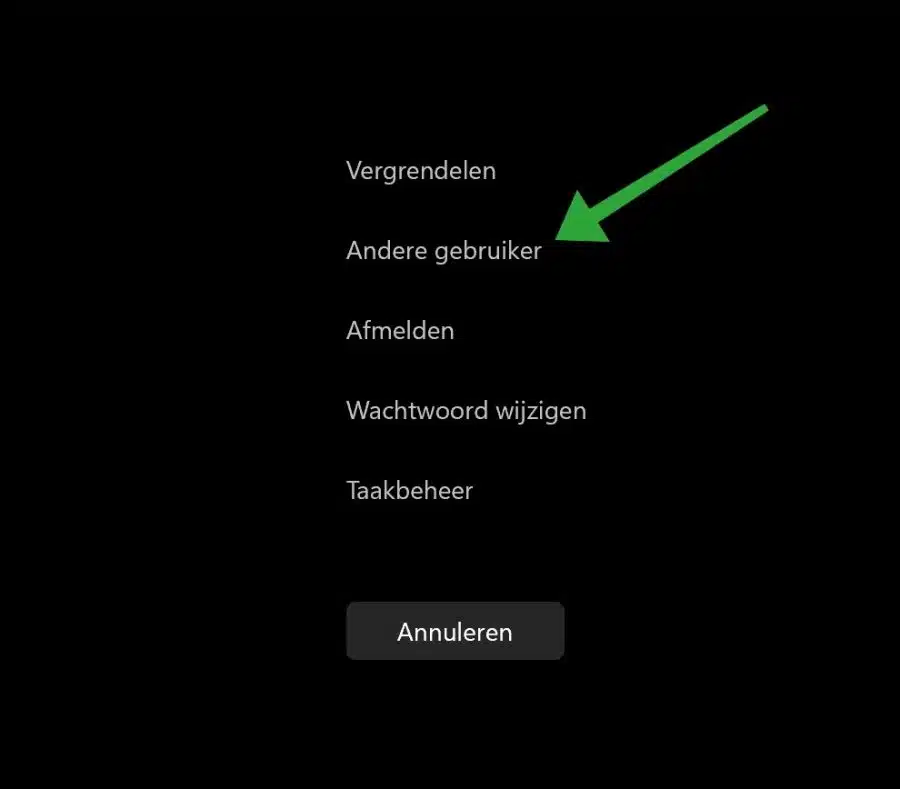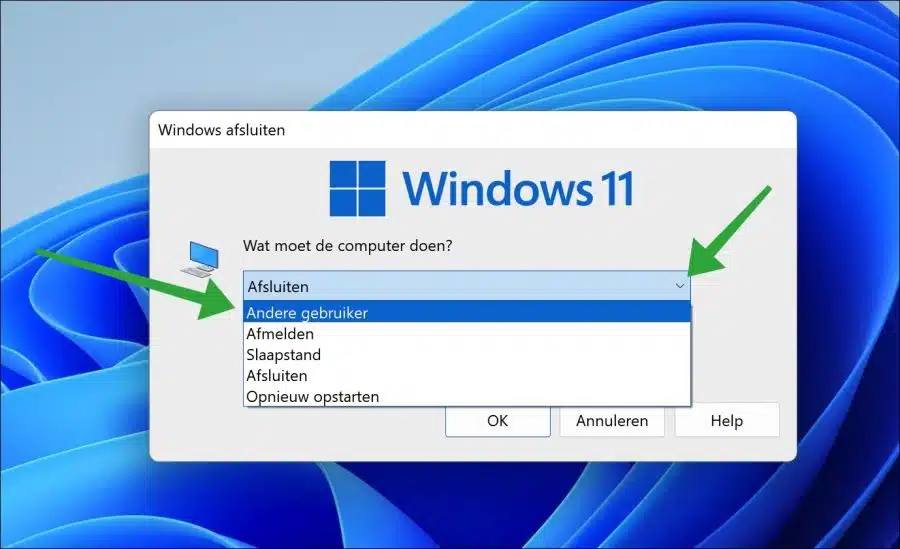Você pode entrar Windows 11 ou 10 alterações de usuário. Se você trocar de usuário, poderá desconectar o usuário atual ou não.
Não é difícil trocar de usuário no Windows. Existem várias maneiras de fazer isso. Neste artigo você pode ler quatro maneiras diferentes de trocar de usuário. Depende apenas da sua preferência, todos os quatro métodos fazem basicamente a mesma coisa.
Se você estiver trabalhando atualmente com uma conta de usuário, não poderá alternar. Para fazer isso, você deve primeiro criar um segundo (ou mais) criar contas de usuário. Certifique-se também de que todas as contas de usuário estejam habilitadas. Contas de usuário que foram desativadas você não pode usá-lo para mudar.
4 maneiras de trocar de usuário no Windows 11 ou 10
Para mudar rapidamente de usuário, você pode menu Iniciar usar. Clique no botão Iniciar. Em seguida, clique no ícone do perfil.
Agora você verá todas as contas de usuário, clique nelas para fazer login com a conta selecionada. A tela de login será mostrada onde você pode mudar para a conta de usuário.
Troca de usuários pela tela de login
Você também pode trocar de usuário por meio da tela de login ou da tela de bloqueio. No canto inferior esquerdo você verá todas as contas de usuário. Selecione um usuário e clique em “fazer login”. A conta de usuário selecionada agora está conectada.
Para alternar rapidamente, você pode pressionar a combinação de teclas CTRL + L. A tela será bloqueada e você poderá trocar de usuário por meio da tela de bloqueio no canto inferior esquerdo.
Alternar usuários via CTRL + ALT + DEL
Se você quiser usar uma combinação de teclas para trocar de usuário, pressione CTRL + ALT + DEL. Você verá então várias opções. Clique em “Alterar usuário” para mudar de conta de usuário.
Alternar usuários via ALT + F4
Outra maneira de alternar usuários por meio de uma combinação de teclas é por meio da combinação de teclas ALT + F4. Se você usar esta combinação de teclas, verá “O que o computador deve fazer?”.
No menu você pode escolher “Outro usuário”. Selecione esta opção e clique em “OK”. Agora você pode trocar de conta de usuário.
Espero ter informado você sobre isso. Obrigado por ler!
Leia também: